
5)薬品登録 (計量操作中の場合)
・計量作業中に、未登録医薬品のバーコードを読ませると、「未登録品」とPCがしゃべり、左の薬品登録画面が追加モードで開きます。・JANコード・薬品名・備考欄に必要事項を入力して、保存ボタンで保存後、閉じるボタンでメイン画面に戻って下さい。
・薬品名は全角16文字まで印字できます。16文字より長い薬品名は、各自工夫して16文字に収めて下さい。
備考欄には最大4000文字の情報が書き込めますが・・・そこそこにして於いて下さい。
「保存」ボタンを押して保存後、「」戻る」ボタンでメイン画面に戻ります。
メイン画面ではカーソルがJANコード項目で点滅していることを確認して下さい。
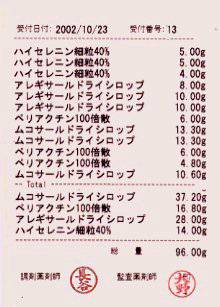
6)監査とレポートの活用
・昔からの広く行われていた分包後の総重量を再計量して監査という方法は監査の正確性に限界がありました。より正確な監査を行うためにプリンターで印刷されたレシート(左画像)を、監査時に処方箋と突合わせて使用します。・Total行までは、計量履歴が印字されます。
・Total行以下に銘柄別の計量g数合計が印字されているので、
1:処方箋の記載銘柄が正しく選択されているか?チェックします。
2:銘柄毎に処方箋の記載g数*日数を再計算してレポートの計量g数と突き合わせチェックします。
3:分包回数のチェックは、実際に分包数を数えてチェックします。
1:で銘柄の読み違いや取り違い、2:で主薬量・力価からの換算ミスをチェックできます。
・レシートを薬歴簿に張り付けて保存している薬局さんや処方箋に貼り付けて保管されている薬局さんが居られます。此処までやれれば、調剤過誤対策も完璧ですね。
・また、薬局間で散剤を小分けするような場合も、このレポートを添付すると、双方の薬局で正確な薬品名とG数を確認できるのでつまらぬ事故の防止に繋がっているという報告もあります。
薬品充填時に、記録紙を残して、最終確認(この方法はユーザのHiro先生の発案です。)
1:紙箱のJANを読ませて銘柄を確認後、紙箱から10g程度を計量して、レポートを印刷します。
2:このレポート紙を充填する薬瓶の方に貼って、紙箱から充填します。
3:充填作業が終わったら1銘柄づつ薬瓶の銘柄とレポートの銘柄が合っているか(正しく充填されているか)を、最終確認します。
この方法なら一人の薬剤師で充填作業をしても、2回の確認作業を行うので、充填ミス防止にも対応できるとおもいます。推奨します。

7)クリップボードリーダの設定(他にフリーソフトも有り)
必須設定項目は、1:クリップボードリーダを手前に表示
2:合成音声をWAVファイルに出力。
1:2:のチェックボタンを外すことです。
そして、複写後すぐに読み上げ開始にチェックを入れます。
当店の場合は、店長の好みで女性の読み子ちゃんに設定してあります。
スタートアップへ登録
日常業務で使用するためにはWindowsのスタートアップホルダーに
1:プロトーカー
2:Apo散剤監査システムを順番に起動登録しておくと、ノートPCに触れるのは電源投入時の1回だけで済むようになります。
PCの扱いに不慣れな薬剤師でも、抵抗なく使用できるようです。
(8)記録動 作が遅くなった=>古いデータの削除ツールを使って。
作が遅くなった=>古いデータの削除ツールを使って。
・6ヶ月・1年と継続使用していると、計量記録データが蓄積して、データファイルが肥大化します。使用しているPCの処理能力によっては、記録処理時にスワップ処理が発生して時間が掛かるようになってしまいます。
こんな時は、過去の古いデータを削除して、肥大化したデータファイルをスリムにしましょう。
1:「おしゃべり天秤」の右上の×を押して閉じます。
2:San_Del.exeをSanzai.exeと同じホルダーにコピーして、実行して下さい。
3:San_Del.exeをダブルクリックすると起動します。
左の画面が起動画面です。削除する日付(3ヶ月前が初期値)を指定して「実行」を押して下さい。
古いデータが削除できれば、動作が軽快になるはずです。